2010Excel制作帕累托图
- 格式:wps
- 大小:380.00 KB
- 文档页数:3
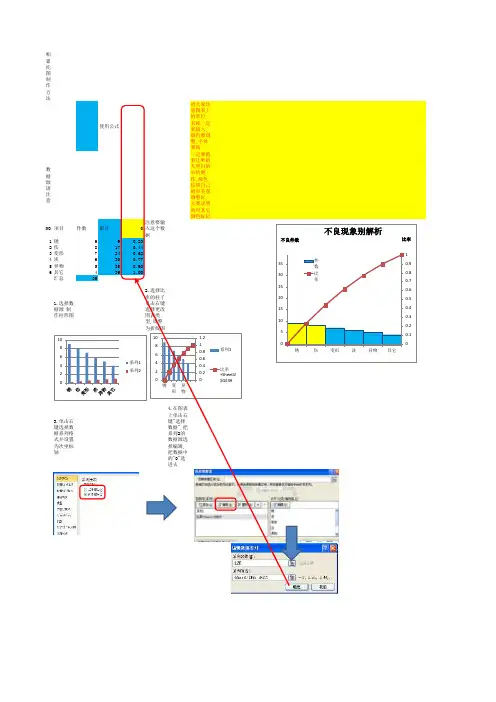
帕累托图制作方法
使用公式
请大家注意图表上的单位,名称一定要输入,颜色要调整,字体要统一
数据源请注意一定要抱着让听的人明白的心情制作,颜色按照自己的审美观调整好,主要说明的用其它颜色标记
NO 项目件数累计0注意要输入这个数据1锈990.232伤8170.443变形7240.624淡6300.775异物5350.906其它439
1.00
汇总
39
1.选择数据源 制作柱形图
2.选择比率的柱子单击右键选择更改图表类型,调整为折线图
3.单击右键选择数据系列格式并设置为次坐标轴
4.在图表上单击右键"选择数据",把系列2的数据源选择编辑,把数据中的"0"选进去
5.图表上在图表工具上按照下图进行选择
6.次要横坐标的选项调整
7.右键单击图表中的柱形图,选择 "数据系列格式"
8.然后调整图表的选项生成,注意要把主要纵坐标的最大调整到与合计的件数一样 最小为0
次要纵坐标的最大调整到1.0 最小为0
246810系列1
系列2
0.2
0.40.60.81
2
46810
锈变形异物
系列1
比率
+Sheet1!$G$39
选择在刻度线上
选择"无"选择"无"
0.20.40.60.8
10
5
1015202530
35锈
伤变形淡异物其它
比率不良件数不良现象别解析
件数
选择无间距。


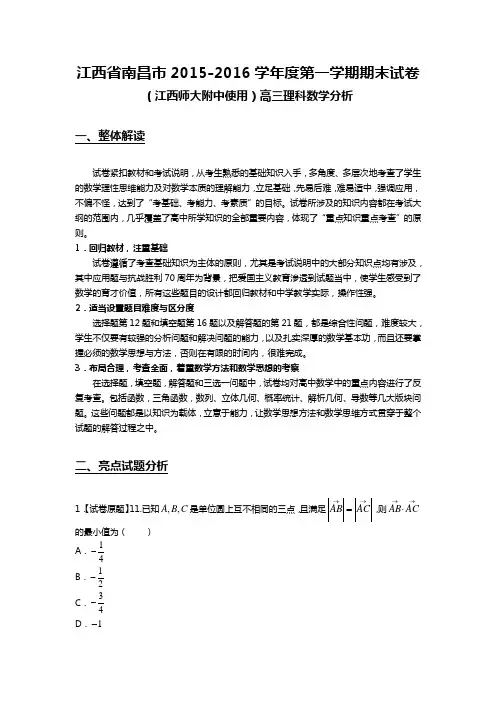
江西省南昌市2015-2016学年度第一学期期末试卷(江西师大附中使用)高三理科数学分析一、整体解读试卷紧扣教材和考试说明,从考生熟悉的基础知识入手,多角度、多层次地考查了学生的数学理性思维能力及对数学本质的理解能力,立足基础,先易后难,难易适中,强调应用,不偏不怪,达到了“考基础、考能力、考素质”的目标。
试卷所涉及的知识内容都在考试大纲的范围内,几乎覆盖了高中所学知识的全部重要内容,体现了“重点知识重点考查”的原则。
1.回归教材,注重基础试卷遵循了考查基础知识为主体的原则,尤其是考试说明中的大部分知识点均有涉及,其中应用题与抗战胜利70周年为背景,把爱国主义教育渗透到试题当中,使学生感受到了数学的育才价值,所有这些题目的设计都回归教材和中学教学实际,操作性强。
2.适当设置题目难度与区分度选择题第12题和填空题第16题以及解答题的第21题,都是综合性问题,难度较大,学生不仅要有较强的分析问题和解决问题的能力,以及扎实深厚的数学基本功,而且还要掌握必须的数学思想与方法,否则在有限的时间内,很难完成。
3.布局合理,考查全面,着重数学方法和数学思想的考察在选择题,填空题,解答题和三选一问题中,试卷均对高中数学中的重点内容进行了反复考查。
包括函数,三角函数,数列、立体几何、概率统计、解析几何、导数等几大版块问题。
这些问题都是以知识为载体,立意于能力,让数学思想方法和数学思维方式贯穿于整个试题的解答过程之中。
二、亮点试题分析1.【试卷原题】11.已知,,A B C 是单位圆上互不相同的三点,且满足AB AC →→=,则AB AC →→⋅的最小值为( )A .14-B .12-C .34-D .1-【考查方向】本题主要考查了平面向量的线性运算及向量的数量积等知识,是向量与三角的典型综合题。
解法较多,属于较难题,得分率较低。
【易错点】1.不能正确用OA ,OB ,OC 表示其它向量。
2.找不出OB 与OA 的夹角和OB 与OC 的夹角的倍数关系。
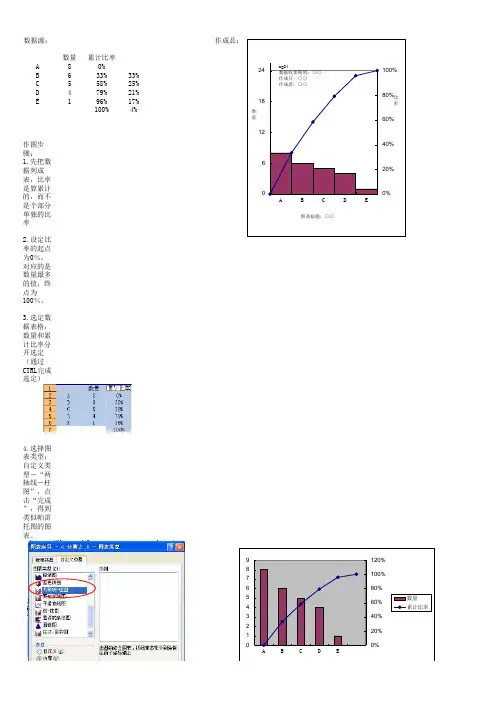
数据源:作成品:数量累计比率A 80%B 633%33%C 558%25%D 479%21%E196%17%100%4%作图步骤:1.先把数据列成表,比率是算累计的,而不是个部分单独的比率2.设定比率的起点为0%,对应的是数量最多的值;终点为100%。
3.选定数据表格,数量和累计比率分开选定(通过CTRL完成选定)4.选择图表类型:自定义类型-“两轴线-柱图”,点击“完成”,得到类似帕雷托图的图表。
0%20%40%60%80%100%120%A BCDE123456789ABCDE数量累计比率0%20%40%60%80%100%120%0123456789ABCDE数量累计比率0%20%40%60%80%100%6121824ABCDE数量图表标题:○○n=24数据收集期间:○○作成日:○○作成者:○○比率6.选中上方坐标轴的坐标轴格式,把“刻度”中的“数值(Y)轴置于分类之间”前的√去掉,使折线的起点置于零7.对准上端坐标轴右击,进入“坐标轴格式”,把“图案”中右边三项设为“无”,去除上方的数据分类8.对准柱形右击,进入数据列类型,在“选项”中把分类间距改为0,消除数据柱之间的间隙0%20%40%60%80%100%120%A B C D E123456789ABCDE数量累计比率0%20%40%60%80%100%120%123456789ABCDE数量累计比率0%20%40%60%80%100%120%0123456789ABCDE数量累计比率9.把右侧的坐标轴格式打开,把最大值改为1,使右侧最大的百分比变为100%10.选中左边坐标轴的坐标轴格式,把刻度中的最大值改为数值的合计值,即100%对应的数值,把刻度单位相应地进行更改,以便出现该最大值。
11.最后,对图表进行修改,补充必要信息0%20%40%60%80%100%06121824ABCDE数量图表标题:○○n=24数据收集期间:○○作成日:○○作成者:○○累计比率0%20%40%60%80%100%0123456789ABCDE数量累计比率0%20%40%60%80%100%04812162024ABCDE数量累计比率。
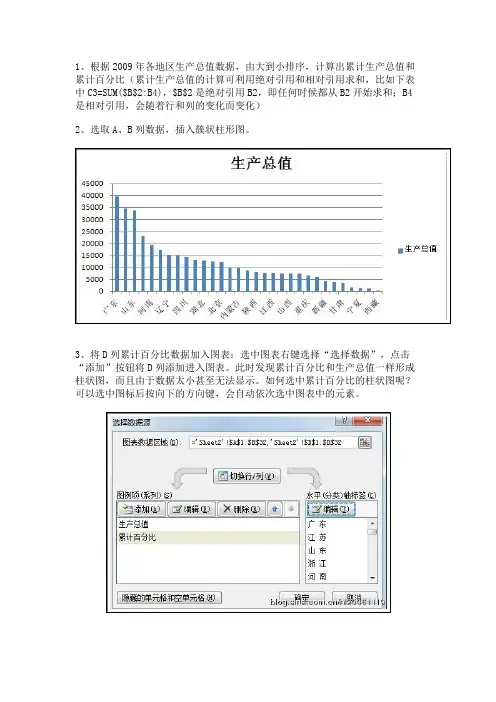
1、根据2009年各地区生产总值数据,由大到小排序,计算出累计生产总值和累计百分比(累计生产总值的计算可利用绝对引用和相对引用求和,比如下表中C3=SUM($B$2:B4),$B$2是绝对引用B2,即任何时候都从B2开始求和;B4是相对引用,会随着行和列的变化而变化)
2、选取A、B列数据,插入簇状柱形图。
3、将D列累计百分比数据加入图表:选中图表右键选择“选择数据”,点击“添加”按钮将D列添加进入图表。
此时发现累计百分比和生产总值一样形成柱状图,而且由于数据太小甚至无法显示。
如何选中累计百分比的柱状图呢?可以选中图标后按向下的方向键,会自动依次选中图表中的元素。
选中累计百分比柱状图后,右键选择“设置数据系列格式”,在“系列选项”中设置系列绘制在“次坐标轴”。
再选择柱状图右键选择“更改系列图表类型”,选择折线图。
4、将累计百分比折线图变为曲线图:选中折线图右键选择“设置数据系列格式”,“线型”选择“平滑线”。
5、将折线图的起始点调至原点:在累计百分比新增一行数据0,选中平滑曲线右键“选择数据”,编辑累计百分比,选择将包含0的新数组。
6、调整字体、坐标轴格式、图例、设置标题等,最终完成图表见下方:。

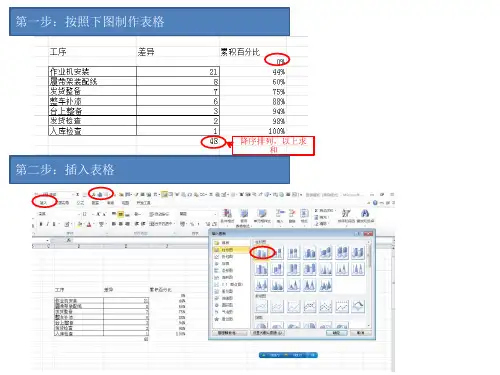
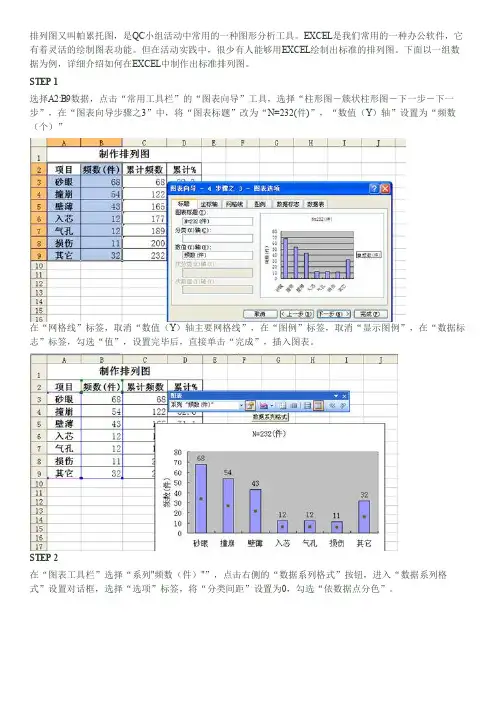
排列图又叫帕累托图,是QC小组活动中常用的一种图形分析工具。
EXCEL是我们常用的一种办公软件,它有着灵活的绘制图表功能。
但在活动实践中,很少有人能够用EXCEL绘制出标准的排列图。
下面以一组数据为例,详细介绍如何在EXCEL中制作出标准排列图。
STEP 1选择A2:B9数据,点击“常用工具栏”的“图表向导”工具,选择“柱形图-簇状柱形图-下一步-下一步”,在“图表向导步骤之3”中,将“图表标题”改为“N=232(件)”,“数值(Y)轴”设置为“频数(个)”在“网格线”标签,取消“数值(Y)轴主要网格线”,在“图例”标签,取消“显示图例”,在“数据标志”标签,勾选“值”,设置完毕后,直接单击“完成”,插入图表。
STEP 2在“图表工具栏”选择“系列"频数(件)"”,点击右侧的“数据系列格式”按钮,进入“数据系列格式”设置对话框,选择“选项”标签,将“分类间距”设置为0,勾选“依数据点分色”。
设置完成后,点击“确定”得到如图显示的图表。
STEP 3在工作表数据区域的第三行插入一空行。
在E列加一辅助列,E2单元格输入如“X轴”之类的标记。
D3、E3单元格分别输入0。
在C4单元格输入公式“=SUM($B$4:B4)”,D4单元格输入公式“=C4/$C$10*100”,E4单元格输入公式“=ROW(A1)/COUNTA($D$4:$D$10)”,向下复制公式至第10行,得到如图所示的数据源。
选择D3:D10区域,将其拖放至图表区域,添加一个新数据系列,右键单击新添加的数据系列,依次选择“图表类型-XY散点图-折线散点图-确定”,将新数据系列设置为“折线散点图”。
右键单击图表区域,选择“源数据”,打开“源数据”设置对话框,在“系列”标签中,选择“系列2”,将其“X值”设置为“=$E$3:$E$10”,“Y值”设置为“=$D$3:$D$10”,确定。
右键单击图表区域,选择“图表选项”,在“坐标轴”标签中,将“次坐标轴”的“数值X轴”与“数值Y轴”勾选。

1.首先選中所需要的單元格(灰色區域),數據依次呈遞減趨勢
2.插入圖表→選擇平面直條圖→群組直條圖,得到如下畫面
3.
點擊柱形圖格線區域,選擇格線格式→線條色彩→選擇無線條
4.右鍵點擊條形圖柱體→選擇資料數列格式→數列選項→類別間距改為0,然後柱形圖會無間距靠近
5.右鍵點擊柱形條→選取資料箭頭→點擊選取資料來源新增選項
6.數列名稱欄位選擇累計佔比工具欄,數列值選擇累計佔比值,點擊確定,如下圖
7.右鍵點擊紅色擊柱形條→變更數列圖表類型→選擇XY散佈圖中第四個,點擊確定
8.右鍵點擊紅色折線圖→資料數列格式→數列選項→副座標軸
9.右鍵點擊圖表兩側縱座標軸,選擇座標軸格式,調整座標軸刻度數值,累計佔比最大數值改為100%(此處截
圖只有右側縱座標調整,左側步驟一樣)
10.點擊圖表空白區域,在工具欄點擊→版面配置→座標軸→副水平軸→顯示預設座標軸
11.點擊上方水平橫座標數值→座標軸格式→座標軸選項→最大值,最大值修改為不良類型總個數
12. 點擊上方水平橫座標數值→座標軸格式→→座標軸選項→主要刻度、次要刻度、座標軸標籤均選擇無,柏拉圖製作完成。

下图为示例图,下面附有详细的制作步骤。
1用Ctrl键辅助选中数值区域B27:B70和D27:F30,这两块区域,注意不要选C列数据A样本B样本C样本组成1302015组成2101015累计百分比0%40%70%100%2点击插入-图表,选择堆积柱形图。
柱形堆积帕雷托图制作步骤柱形堆积图可以反映出某一样本的组成结构,可以以实际值显示,也可以以百分比显示,同时使用折线图可以反映所有样本的组织百分比,将柱形堆积图和折线图合用做成帕雷托图,可以更加直观地反映数据的组织结构以便发现管理改善方向。
0%10%20%30%40%50%60%70%80%90%100%102030405060708090100A 样本B 样本C 样本3点击下一步,如下图所示,再点击完成,插入新的图表后效果如预览图显示。
4单击选中图表中的百分比图表,右击,选择图表类型5将图表类型更改为折线图,点确定更改后效果如下图51015202530354045A样本B样本C样本组成2组成1累计百分比6更改后效果如下图:双击百分比折线,打开数据系列格式,切换到“坐标轴”,选择“次坐标轴”此做法的目的是将折线图绘制在次坐标轴上,而不是同样本数据一样画在主坐标轴51015202530354045A 样本B 样本C 样本0%20%40%60%80%100%120%组成2组成1累计百分比7打开图表选项,切换到“坐标轴”,将次坐标轴分类(X)轴前的框勾选上明白吧?因为百分比折线是绘制在次坐标轴上的,上一步只是选择了Y轴次坐标,现在显示X轴次坐标,这样就可以更换折线的X方向起点位置了。
更改后效果如下图:51015202530354045A 样本B 样本C 样本0%20%40%60%80%100%120%A 样本B 样本C 样本组成2组成1累计百分比89先不要点确定,再切换到“图案”,右侧的“主要刻度线类型”“次要刻度线类型”,“刻度线标签”都选“无”。
这样的做法是为了不要在图表里显示X轴次坐标轴的刻度。
2010Excel 制作帕累托图
帕累托图又叫排列图、主次图,
是按照发生频率大小顺序绘制的直方图,表示有多少结果是由已确认类型或范畴的原因所造成。
帕累托图在生产、管理、质量监控及后期分析中起到指导性的作用。
1收集数据。
就以网上搜集到一些数据为例
2 制作初步的数据表格
选中搜集的数据插入直方图
频数
频率
累计频率
甲 99 28.05% 28.05% 乙 97 27.48% 55.53% 丙 47 13.31% 68.84% 丁 41 11.61% 80.45% 戊 25 7.08% 87.53% 己 24 6.80% 94.33% 庚 16 4.53% 98.86% 辛 4 1.13%
100.00% 合计
353
1
3.点击右侧的累积频率、频率,更改图表类型,选择折线图
轴)
5.点击图表中的柱状图和折线图添加数据标签,然后进行一些修饰,这样一
个帕累托图就完成了。